Пользователи Mac теперь имеют функцию привязки окна, встроенную непосредственно в Mac OS, что позволяет пользователям легко привязывать окна к аспектам экрана или друг к другу. Это дает хороший способ быстро и точно выровнять окна, и это более или менее эквивалентная Mac функция привязки окон из мира Microsoft Windows.
Остановка окна — полезная, но довольно тонкая функция, мы покажем вам, как она работает в MacOS.
Вам понадобится современная версия системного программного обеспечения для Mac OS, чтобы включить функцию привязки к окну, представленную в Sierra, что-либо, помимо 10.12, будет включать в себя возможности изначально и не требует каких-либо сторонних приложений или утилит. Более ранние версии MacOS не имеют этой функции, но при необходимости могут полагаться на сторонние утилиты, чтобы получить аналогичную функциональность.
Как использовать привязку окон на Mac
Окно привязки на Mac будет привязывать окна к любой из следующих целей: кромки других окон, панель меню, верхняя часть док-станции (если она видна) и стороны экрана.
- При открытии нескольких окон на дисплее Mac возьмите один и перетащите его на объектив
- Вы «почувствуете» привязанную привязку окна к месту, повторите с дополнительными окнами по желанию
Способность привязки к окну в MacOS немного более полно, чем то, что предлагается в мире Windows, с более широким набором целевых объектов.
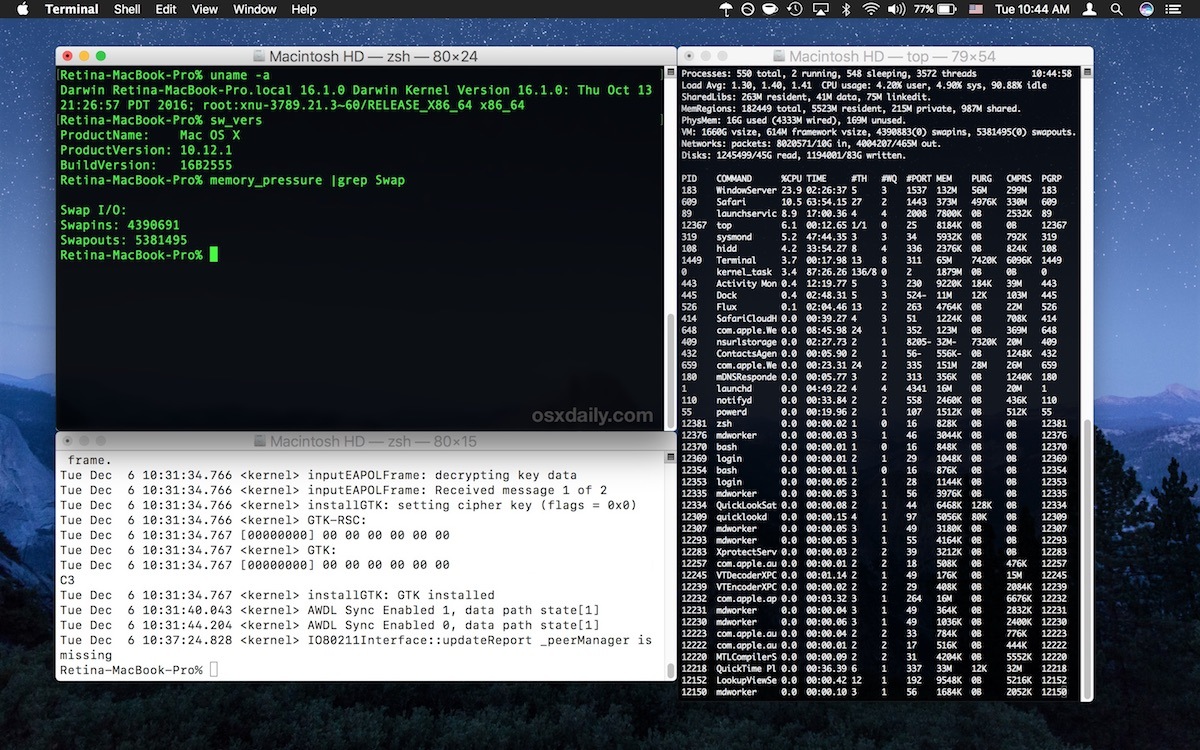
Это одна из тех функций, которые лучше всего опробовали самостоятельно, чем объяснили, но в кратком демонстрационном видео ниже показана функция привязки окна MacOS в действии:
Вы можете защелкнуть столько окон вместе, что вы можете поместиться на экране, независимо от их размера. Если вы используете привязку к окну на Mac, чтобы удерживать два окна бок о бок, вы также можете оценить функцию разделения экрана на Mac OS, которая предназначена для использования с двух панелей.
Отключение привязки окон в Mac OS
Хотя вы не можете полностью отключить привязку окна, вы можете временно отключить привязку окна в Mac OS с помощью нажатия клавиши при перемещении окон вокруг экрана.
Чтобы временно отключить привязку окна, удерживайте клавишу Option, когда вы перетаскиваете и перемещаете окна.
Кнопка «Удерживание» предотвратит перетаскивание окна с привязки на любой элемент экрана. Имейте в виду, что при перетаскивании окон с включенным опцией и привязкой окна довольно легко случайно отправить окно с экрана, что может быть небольшим из его собственных неудобств, требующих возврата на дисплей, а иногда и для требуемого окна вне экрана для изменения размеров.
Для пользователей со старыми версиями MacOS, которым нужна возможность привязки к окну, бесплатная утилита BetterTouchTool будет соответствовать счету, а также есть несколько других инструментов, которые могут выполнять аналогичную функциональность.










